4Kerner
Enthusiast
Thread Starter
- Mitglied seit
- 14.07.2010
- Beiträge
- 221

.Inhaltsverzeichnis
Dies ist ein interaktives Inhaltsverzeichnis. Beim Anklicken des jeweiligen Menüpunktes gelangt man direkt zum gewünschten Kapitel. Am Ende eines jeden Kapitels gibt es einen Link, mit dem man hierher zurückkehrt. Alternativ kann man auch die Zurück-Taste des Browsers oder der Maus benutzen.
Die Bilder in den Kapiteln sind für registrierte Hardwareluxxer alle per Mausklick vergrößerbar.
- Danksagungen
- Einleitung
- Technische Daten
- Erster Eindruck
- Details und Technik
- Betrieb
- Qualitätseindruck
- Fazit
- Weiterführende Links
- Impressionen
.1. Danksagungen
An dieser Stelle möchte ich zuerst einmal ein herzliches Danke nach Hamburg schicken, denn die unkomplizierte und freundliche Bereitstellung der „Pyra Wireless“ und des Mauspads „Sota“ durch ROCCAT hat dieses Review erst ermöglicht!
.2. Einleitung
2008 gab ROCCAT, ein Hamburger Peripherie-Spezialist, sein Debüt im Sektor Gamingmäuse mit der „Kone“, welcher ein äußerst respektabler Einstand gelang. Jetzt, nur 2 Jahre und etliche Gaming-Equipments später, versucht ROCCAT mit der neuen kabellosen Maus „Pyra Wireless“ den Spagat zwischen kabelloser Notebook- und kompakter Gamingmaus zu schaffen. Viele außergewöhnliche Ideen sollen die Pyra zu einem echten Erfolg werden lassen.
Aber wird die Maus den Erwartungen sowohl der Notebookbesitzer als auch der Spieler gerecht? Diese Frage soll der folgende Test beantworten, indem die Maus mit dem Spiele-Alltag sowie dem Mobilgebrauch konfrontiert wird.
Offizielle Produktbeschreibung: „Mit der Pyra Wireless Mobile Gaming Mouse bieten die ROCCAT Studios dem Gamer sowohl erstklassige Präzision als auch eine verlässliche 2.4 GHz Funkverbindung. Die 1000 Hz Übertragungsrate und der 1600 dpi Motion Blue-Optic Sensor sorgen dafür, dass die Bewegungen der Pyra genauso präzise und schnell übertragen werden wie bei einer kabelgebundenen Gaming Maus. Die Ausrüstung mit der Weltneuheit EasyShift[+] schafft zudem eine Funktionsvielfalt, wie sie bei keiner anderen mobilen Maus zu finden ist. In der umfangreichen Treiber-Software ist außerdem ein Makro Manager für die Erstellung von komplexen Befehlsfolgen verfügbar. Das Aufladen der Akkus ist auch während des Spiels per USB-Kabel möglich.“
Wer sich keinen langen Text durchlesen möchte, dem bietet ROCCAT auch ein englischsprachiges Video an, in dem die in der oben stehenden Produktbeschreibung aufgeführten Features anschaulich visualisiert werden. Entgegen der Tradition führt das Video nicht die Geschichte der mystischen Akte Inari weiter, sondern dient nur dazu, sich ein besseres Bild der Maus verschaffen zu können.
Das alles zusammengefasst ergibt eine Liste, aus der ihr stichpunktartig noch einmal die wichtigsten technischen Daten entnehmen könnt:
- vollständiger Produktname: ROCCAT Pyra Mobile Wireless Gaming Mouse (ROC-11-510)
- Mausdesign: symmetrisch (beidhändig)
- Abmessungen: 9,5cm x 6cm
- Gewicht
- mit Batterien: 97g
- ohne Batterien (mit Kabel): 81g
- Anzahl der Tasten: 5 Maustasten + 2-Wege-Mausrad
- Beleuchtung: blauer LED-Streifen mittig
- Abtastung: max. 1600 dpi, optisch
- dpi-Stufen: 400, 800, 1600 dpi
- Max. Beschleunigung: 30 G
- Max. Geschwindigkeit: 3,3 m/s
- Übertragungsrate: 1000 Hz
- Anzahl der Gleitfüße: 5 (mit eingestecktem USB-Kabel 6)
- Herstellerhomepage: ROCCAT
- Preis: ca. 46€
.4. Erster Eindruck
Die Maus begrüßt den Käufer gut sichtbar in einer stilvoll gestalteten Blisterverpackung. Sehr ROCCAT typisch sind die dominierenden Farben schwarz und blau. Auf der Vorderseite wird die Maus mit den wichtigsten Eigenschaften sowie zwei Siegeln („Compatible with Windows 7“ und „PCGH Top-Produkt 01/2010“) beworben. Seitlich gibt es eine umfangreiche Erklärung zu der neuen EasyShift[+] Funktion, auf die ich weiter unten noch einmal eingehen werde. Außerdem kann man sich rückseitig in zehn Sprachen über die Features des Nagers informieren.
Neben dem oben genannten darf eine Liste des Lieferumfangs natürlich nicht fehlen:
Der Pyra Wireless liegen eine ID-Card, die nach einer Aktivierung auf der ROCCAT World einen Zugang zu persönlichem Support bietet, eine Treiber-Software, eine Produktanleitung sowie ein Stoff-Beutel, in welchem die Maus bei Nichtgebrauch verstaut werden kann, bei. Die Stromversorgung erfolgt mit Hilfe des 1,5 Meter langen USB-Kabels oder der zwei mitgelieferten NiMh AAA Akkumulatoren mit jeweils 700 mAh Kapazität. Ein winziger USB-Empfänger, der für einen Transport in der Maus verstaut werden kann, komplettiert die Aufzählung.
.5. Details und Technik
In einem eleganten grau-schwarzen Kunststoffkleid und dem mittig platzierten blau illuminierten LED-Streifen tritt die Pyra stilistisch sicher auf und weiß mit dem dezenten Design zu gefallen.
Die Beleuchtung dient dabei nicht nur dem passendem Kontrastprogramm zum dunklen Äußeren der Maus, sondern informiert den Anwender bei hektischem Pulsieren, dass die Akkus in weniger als 20 Minuten zu Neige gehen werden. Wenn der Streifen blinkt ist das USB-Kabel angeschlossen, womit die Maus aufgeladen wird. Wird die Maus mit Akkus benutzt, die über eine noch ausreichende Restkapazität verfügen, pulsiert die blaue LED sehr „weich“, das heißt sie wird kontinuierlich hoch und runter gedimmt.
Wie bei Notebook-Mäusen üblich sind die Abmessungen der Pyra sehr kompakt gehalten worden. Der 9,5 cm lange, 6 cm breite und 3,5 cm hohe Mauskörper wird von Daumen und Ringfinger geführt, die an den gummierten Seitenteilen Halt finden. Allgemein wurde die Maus so gestaltet, dass ein Abrutschen verhindert wird. Dazu trägt unter anderem die kantige Form bei, die sich auch schon bei der ROCCAT Kova Gaming Mouse bewährt hat.
Die Pyra erweist sich als ziemlich universell, was die Weise angeht, die Maus zu halten. Obwohl der Nager zu einer kleineren seiner Art gehört, können Benutzer mit kleinen Händen trotzdem den Palm-Grip nutzen, bei welchem die Handfläche auf dem Mauskörper aufliegt und der Zeige- und Mittelfinger flach auf den Tasten liegt. Dabei stehen die beiden Fingerkuppen am Ende dieses Eingabegeräts auf Grund der Kürze ein wenig über. Anwender, die mit größeren Händen geboren wurden, bevorzugen je nach Eigenempfinden den Claw-Grip (wie beim Palm-Grip, nur mit angewinkelten Fingern) oder den Fingertip (die Maus wird nur mit den Fingerspitzen bewegt).
Aber die Vielfalt der Positionen, die die Bedienhand einnehmen kann, ist nicht der einzige Vorteil den die Form der Pyra hat. Bei näherer Betrachtung der linken und rechten Seite fällt auf, dass, bis auf die einseitige ROCCAT Beschriftung, keine großen Unterschiede vorhanden sind. Darüber werden sich besonders Linkshänder freuen; denn damit macht sich die Pyra auch für diese Zielgruppe kompatibel und lässt sich so ohne Komforteinbuße beidhändig steuern.
Kommen wir nun zu den Tasten. Fünf reale Maustasten sind auf der Pyra vorhanden. Neben den üblichen zwei, die das Mausrad umschließen und sich nahtlos vom hinteren Mausdeckel aufteilen, ist jeweils eine Navigationstaste auf der linken und rechten Flanke positioniert. Aber wieso erwähne ich explizit das Wort „real“ bei der Anzahl der Knöpfe? Es ist ziemlich simpel zu erklären: ROCCATs revolutionäres EasyShift[+] Konzept dupliziert die vorhandenen Tasten und lassen sich mit den verschiedensten Funktionen belegen. Jedoch möchte ich noch nichts vorweg nehmen. Auf das exklusiv für die Pyra eingeführte EasyShift gehe ich im 5. Kapitel detailliert ein.
Die Druckpunkte der beiden Maustasten sind meiner Meinung nach leider nicht optimal gewählt, was aber nicht übermäßig ins Gewicht fällt. Mein persönliches Empfinden sagt mir, dass diese etwas schwergängiger sein könnten, da sie zu schnell versehentlich ausgelöst werden könnten. An den Navigationstasten ist der Druckpunkt nicht zu bemängeln, trotzdem wäre es hilfreich, wenn sie etwas größer dimensioniert wären oder wahlweise ein Stückchen weiter vom Mauskörper abstehen würden, um eine gezieltere Betätigung zu gewährleisten.
Mit 22 mm ist das klar gerasterte Mausrad der Breitreifen seiner Art. Zwar ohne Wippfunktion, welche beim Spielen verständlicher Weise stören kann, dafür mit einer Betätigungssicherheit für den Spieler ausgestattet, was nicht zuletzt neben der Breite auch an der Form und der griffigen Gummierung liegt.
Die Mechanik hat keinerlei Spiel und ist bis auf das zuletzt erwähnte Mausrad, dessen Klickmechanismus ziemlich schwergängig ist und welches bei Betätigung ein deutlich hörbares Geräusch von sich gibt, als relativ leise zu bezeichnen.
Werfen wir nun einen Blick auf das Auge der Pyra Wireless. Der sogenannte Blue-Optic-Sensor ist dem Batteriefach zu Schulden ein bisschen nach rechts versetzt. Nach dem Anschalten gibt sich das gut sichtbare blaue Licht zu erkennen, mit dem die Maus den Untergrund abtastet. Die Signale der Sensorik werden 1000 mal in einer Sekunde an den Nano-Reciever gesendet – ein Wert, der unter kabellosen Mäusen seinesgleichen sucht. Natürlich lässt sich, wie bei Spielermäusen üblich, auch die Auflösung im Treiber einstellen. Man kann zwischen drei Einstellungen (400, 800 und 1600 dpi) wählen, die Low- bis Highsenser zufriedenstellen sollten. Spieler, die eine noch höhere Auflösung bevorzugen, greifen eher zu einer größeren, meist kabelgebundenen Maus; denn mit der Pyra wird diese Zielgruppe verständlicherweise nicht angesprochen.
Aber die Vielfalt der Positionen, die die Bedienhand einnehmen kann, ist nicht der einzige Vorteil den die Form der Pyra hat. Bei näherer Betrachtung der linken und rechten Seite fällt auf, dass, bis auf die einseitige ROCCAT Beschriftung, keine großen Unterschiede vorhanden sind. Darüber werden sich besonders Linkshänder freuen; denn damit macht sich die Pyra auch für diese Zielgruppe kompatibel und lässt sich so ohne Komforteinbuße beidhändig steuern.
Kommen wir nun zu den Tasten. Fünf reale Maustasten sind auf der Pyra vorhanden. Neben den üblichen zwei, die das Mausrad umschließen und sich nahtlos vom hinteren Mausdeckel aufteilen, ist jeweils eine Navigationstaste auf der linken und rechten Flanke positioniert. Aber wieso erwähne ich explizit das Wort „real“ bei der Anzahl der Knöpfe? Es ist ziemlich simpel zu erklären: ROCCATs revolutionäres EasyShift[+] Konzept dupliziert die vorhandenen Tasten und lassen sich mit den verschiedensten Funktionen belegen. Jedoch möchte ich noch nichts vorweg nehmen. Auf das exklusiv für die Pyra eingeführte EasyShift gehe ich im 5. Kapitel detailliert ein.
Die Druckpunkte der beiden Maustasten sind meiner Meinung nach leider nicht optimal gewählt, was aber nicht übermäßig ins Gewicht fällt. Mein persönliches Empfinden sagt mir, dass diese etwas schwergängiger sein könnten, da sie zu schnell versehentlich ausgelöst werden könnten. An den Navigationstasten ist der Druckpunkt nicht zu bemängeln, trotzdem wäre es hilfreich, wenn sie etwas größer dimensioniert wären oder wahlweise ein Stückchen weiter vom Mauskörper abstehen würden, um eine gezieltere Betätigung zu gewährleisten.
Mit 22 mm ist das klar gerasterte Mausrad der Breitreifen seiner Art. Zwar ohne Wippfunktion, welche beim Spielen verständlicher Weise stören kann, dafür mit einer Betätigungssicherheit für den Spieler ausgestattet, was nicht zuletzt neben der Breite auch an der Form und der griffigen Gummierung liegt.
Die Mechanik hat keinerlei Spiel und ist bis auf das zuletzt erwähnte Mausrad, dessen Klickmechanismus ziemlich schwergängig ist und welches bei Betätigung ein deutlich hörbares Geräusch von sich gibt, als relativ leise zu bezeichnen.
Werfen wir nun einen Blick auf das Auge der Pyra Wireless. Der sogenannte Blue-Optic-Sensor ist dem Batteriefach zu Schulden ein bisschen nach rechts versetzt. Nach dem Anschalten gibt sich das gut sichtbare blaue Licht zu erkennen, mit dem die Maus den Untergrund abtastet. Die Signale der Sensorik werden 1000 mal in einer Sekunde an den Nano-Reciever gesendet – ein Wert, der unter kabellosen Mäusen seinesgleichen sucht. Natürlich lässt sich, wie bei Spielermäusen üblich, auch die Auflösung im Treiber einstellen. Man kann zwischen drei Einstellungen (400, 800 und 1600 dpi) wählen, die Low- bis Highsenser zufriedenstellen sollten. Spieler, die eine noch höhere Auflösung bevorzugen, greifen eher zu einer größeren, meist kabelgebundenen Maus; denn mit der Pyra wird diese Zielgruppe verständlicherweise nicht angesprochen.
Fünf (bei angeschlossenem Lade- und USB-Kabel sogar sechs) Gleitfüße übertragen das Gewicht von 97g bei Batterie- beziehungsweise 81g bei Kabelbetrieb auf den jeweiligen Untergrund. Auf ROCCATs Mauspad „Sota“ erledigen die Teflonfüße ihre Aufgabe hervorragend. Auf anderen Untergründen wie zum Beispiel Stoff, Leder, Holz oder Papier ist die Gleitfähigkeit weiterhin gut ausgeprägt, aber nicht unbedingt besser als die Konkurrenz.
.6. Betrieb
.Inbetriebnahme / Treiber
Theoretisch reicht es – dem Plug&Play ähnlich - den Nano-Reciever in einen freien USB-Steckplatz zu stecken und die Maus mit ausreichend geladenen Akkus einzuschalten, um die Pyra zu betreiben. Es erscheint ein kleines Pop-Up am unteren rechten Bildrand, in dem der Nutzer über die Installation des Windows eigenen Standardtreibers informiert wird. Notebook-Besitzer werden sich besonders über den äußerst winzigen Empfänger freuen, der ein Abbrechen der USB-Ports nahezu unmöglich macht.
Wer die Maus nach seinen Wünschen anpassen und alles aus ihr herausholen möchte, dem rate ich, sich den ungefähr 8 MB umfassenden Treiber von der ROCCAT Homepage herunterzuladen und ihn anschließend zu installieren.
Nach dem Aufspielen und dem obligatorischen Programmstart begrüßt uns eine englischsprachige Steuerungssoftware, die anfangs ziemlich zerklüftet und unübersichtlich anmutet. Setzt man sich kurz mit der Aufteilung und der Anordnung der Funktionen auseinander, findet man sich schnell zurecht, da diese logisch platziert wurden. Besitzer von anderen ROCCAT Eingabegeräten sollten sowieso keine Probleme mit der Bedienung des Treibers bekommen, weil die Software wie gewohnt aufgebaut ist.
Nach dem Aufspielen und dem obligatorischen Programmstart begrüßt uns eine englischsprachige Steuerungssoftware, die anfangs ziemlich zerklüftet und unübersichtlich anmutet. Setzt man sich kurz mit der Aufteilung und der Anordnung der Funktionen auseinander, findet man sich schnell zurecht, da diese logisch platziert wurden. Besitzer von anderen ROCCAT Eingabegeräten sollten sowieso keine Probleme mit der Bedienung des Treibers bekommen, weil die Software wie gewohnt aufgebaut ist.
Ähnlich wie auf der Verpackung finden sich die ROCCAT typischen blau schwarzen Farben wieder. Oben links finden sich Informationen zu der Treiber- und Firmwareversion sowie der gerade verwendeten Maus (die Version könnt ihr meinen Screenshots entnehmen). Darunter sind drei Reiter zu sehen, in welche die Software aufgeteilt ist.
Hinter Main Control, der als Startbildschirm zu sehen und gleichzeitig der erste Tab ist, verbergen sich die üblichen Justierungen zur Geschwindigkeit und Empfindlichkeit dazu gehörend auch die üblichen Windows-Einstellungen, die jeder nach seinem Belieben anpassen sollte:
Hinter Main Control, der als Startbildschirm zu sehen und gleichzeitig der erste Tab ist, verbergen sich die üblichen Justierungen zur Geschwindigkeit und Empfindlichkeit dazu gehörend auch die üblichen Windows-Einstellungen, die jeder nach seinem Belieben anpassen sollte:
- Abtastrate (Empfindlichkeit des Sensors einstellbar)
- Vertikaler Bildlauf (Beim Drehen des Mausrads um einen Schritt bewegt sich das Bild um 1 – 10 Zeichen oder eine ganze Seite)
- Horizontaler Bildlauf (Beim Druck der für die Funktion vorgesehenen Taste bewegt sich das Bild zwischen 1 und 10 Zeichen seitwärts)
- dpi-Stufen (Auflösung 400, 800 und 1600 dpi wählbar)
- Zeigergeschwindigkeit (Zeigerbeschleunigung aktivieren oder -Beschleunigung erhöhen)
- Doppelklickgeschwindigkeit (Zeitabstand, in dem zwei Linksklicks als Doppelklick erkannt werden)
- Werkseinstellungen (der Treiber setzt getätigte Einstellungen zurück und ist wie frisch installiert)
Der Wechsel zum zweiten Tab namens „Button Assignment“ beinhaltet für Spieler, die ihre Tasten nach ihren eigenen Vorstellungen belegen möchten, das Highlight des Treibers. Hier ist das Programm aufgeteilt zwischen den Standard-Tasten Einstellungen und den EasyShift[+] Optionen. Hinter „Hand-Mode Switch“ verbirgt sich die Möglichkeit die Tastenkombinationen mit nur einem Klick für Linkshänder anzupassen. Darüber lassen sich alle 5 Tasten respektive Mausradfunktionen frei einstellen. In den nachfolgenden Screenshots findet sich eine Auswahl an Aufgaben, die eine Taste übernehmen kann.
Darunter befinden sich auch Makros, welche entweder mit Hilfe des eingebauten Editors manuell erstellt werden können oder man wählt zwischen vorgefertigten Makros zu einer Vielzahl von Spielen und Programmen. Der über den Button „Macro Manager“ unten links oder per Listeneintrag „Create New Macro“ aufrufbare Editor bietet die wichtigsten Funktionen diesmal übersichtlich in drei Spalten geordnet. Links wählt man ein Spiel oder Programm, für welche man ein Macro erstellen möchte. Ist die gewünschte Software nicht vorhanden kann man auch ein neues Macro Set erstellen. Nachdem man auf „Start Record“ gedrückt hat, wird der Benutzer in der mittleren Spalte über die betätigten und losgelassenen Tasten informiert – auf Wunsch sogar mit Verzögerung, die sich in der erweiterten Ansicht auf einer Zeitleiste begutachten lässt, wo man die Zeit der gedrückten Taste im Millisekunden Bereich verstellen kann, um zum optimalen Ergebnis zu kommen.
Der restliche Teil, der sich hinter dem Reiter „Button Assignment“ verbirgt, widmet sich der Doppelbelegung der Tasten, dessen Name sich hier schon ein wenig durch das Review zieht: EasyShift[+].
Wem das alles zu viel auf einmal ist, oder wessen Maus nicht ordnungsgemäß funktioniert, dem naht Hilfe nach einem Klick auf den dritten und letzten Reiter. Hier wurden allerlei Links zu Treiberupdates, Online Support, Formular zu technischen Fragen und E-Mail Anfragen untergebracht. Außerdem findet man Informationen zur installierten Treiber- und Firmwareversion vor.
Wem das alles zu viel auf einmal ist, oder wessen Maus nicht ordnungsgemäß funktioniert, dem naht Hilfe nach einem Klick auf den dritten und letzten Reiter. Hier wurden allerlei Links zu Treiberupdates, Online Support, Formular zu technischen Fragen und E-Mail Anfragen untergebracht. Außerdem findet man Informationen zur installierten Treiber- und Firmwareversion vor.
Im unteren Abschnitt werden unabhängig vom Reiter die abgespeicherten Profile angezeigt, in denen man die oben erklärten vorgenommenen Justierungen ablegen kann. Maximal eine Handvoll lassen sich mit bis zu zwanzig Zeichen individuell benennen und auf der Computer eigenen Festplatte abspeichern. Über einen internen Speicher verfügt die Pyra nicht, sodass an fremden PCs alle Einstellungen ein weiteres Mal vorgenommen werden müssen.
Alle Profile lassen sich mit bis zu drei Dateipfaden zu ausführbaren Dateien verknüpfen, damit vollautomatisch die Einstellungen für die jeweilige Software übernommen werden. Damit wird ein ständiges Aufrufen des Treibers und ein manuelles Umstellen der Profile durch den Anwender unterbunden. Wird das jeweilige Programm beendet, so wird zurück auf das mit „WP“ (Abkürzung für Windows Profile) markierte Profil gewechselt.
Alle Profile lassen sich mit bis zu drei Dateipfaden zu ausführbaren Dateien verknüpfen, damit vollautomatisch die Einstellungen für die jeweilige Software übernommen werden. Damit wird ein ständiges Aufrufen des Treibers und ein manuelles Umstellen der Profile durch den Anwender unterbunden. Wird das jeweilige Programm beendet, so wird zurück auf das mit „WP“ (Abkürzung für Windows Profile) markierte Profil gewechselt.
.EasyShift[+]
In diesem Kapitel Abschnitt möchte ich das für die Pyra exklusive EasyShift Konzept grob erläutern, welches meiner Meinung nach mit zukünftigen Mäusen weiter angeboten werden sollte. Mit der Doppelbelegung der Tasten wurde aus einer kleinen Maus mit begrenzten Platzmöglichkeiten zur Unterbringung von Zusatztasten, virtuell ein Nager mit umfangreicher Multimedia-Tauglichkeit; denn über das Mausrad lässt sich beispielsweise blitzschnell die Lautstärke hoch und runter regeln oder der Browser per Mausklick vor und zurück navigieren. Natürlich ist EasyShift nicht nur auf Multimedia beschränkt. Es gibt alle erdenklichen Optionen, mit welchen die Tasten belegt werden können (Profil- und DPI-Wahl, Öffnen eines Programms, Makros, horizontales Scrollen, etc.).
Die Aktivierung der EasyShift Funktion erfolgt, wenn die EasyShift- und gleichzeitig die jeweilig andere Taste gedrückt wird. Die Reihenfolge spielt dabei aber keine Rolle
Nach einer kurzen Eingewöhnungszeit, in der man sich ab und zu wundert, warum nichts passiert, wenn man beispielsweise die linke Navigationstaste drückt, erweist sich das Konzept als wirklich gelungen und will es dann nicht mehr zurück geben. Es wurde ein Kompromiss geschaffen, der eine Vielzahl von Tasten auf kleinem Raum mit einer guten Erreichbarkeit derer kombiniert.
Ich bin wirklich gespannt, ob ROCCAT EasyShift[+] in kommenden Maus-Serien aufgreift...
.PraxistestDie Aktivierung der EasyShift Funktion erfolgt, wenn die EasyShift- und gleichzeitig die jeweilig andere Taste gedrückt wird. Die Reihenfolge spielt dabei aber keine Rolle
Nach einer kurzen Eingewöhnungszeit, in der man sich ab und zu wundert, warum nichts passiert, wenn man beispielsweise die linke Navigationstaste drückt, erweist sich das Konzept als wirklich gelungen und will es dann nicht mehr zurück geben. Es wurde ein Kompromiss geschaffen, der eine Vielzahl von Tasten auf kleinem Raum mit einer guten Erreichbarkeit derer kombiniert.
Ich bin wirklich gespannt, ob ROCCAT EasyShift[+] in kommenden Maus-Serien aufgreift...
Die zuvor angesprochene Übertragung von 1000 Signalen pro Sekunde ist im direkten Vergleich zu einer 125 Hertz Maus deutlich zu spüren. Während letztere bei Bewegungen des Mauscursors gut sichtbare „Mini-Ruckler“ auf den Monitor bringt, rennt der Zeiger der Pyra deutlich flüssiger und ohne spürbaren Verzögerungen über den Desktop. Bewegt sich der Zeiger jedoch nicht mehr, dann kann das an der relativ geringen Lift-Off Distance von maximal 1,5 Millimetern oder den Stromsparmechanismen liegen. Die mittig platzierte LED stellt ihr Pulsieren schon nach 30 Sekunden ein, während der Sleep-Modus automatisch nach fünf Minuten Nichtbenutzung der Maus greift und das vorzeitige Entladen verhindern soll. Kommt es lediglich zu regelmäßigem Stocken oder Komplettausfällen, dann wird höchstwahrscheinlich ein weiteres kabelloses Eingabegerät betrieben, dessen Empfänger nahe dem Reciever der Pyra funkt. Deshalb sollte ein Abstand von mindestens 2 USB-Ports gegeben sein.
Für den Mobilbetrieb äußerst sinnvoll ist zudem die Verstauungsmöglichkeit des auf einer Frequenz von 2,4 GHz sendenden Nano-Recievers im Mausunterboden. Um ihn wieder herauszuholen, genügt ein kurzer Druck und er springt per Federmechanismus wieder aus dem Fach (mit einem Kugelschreiber vergleichbar). Steckt der Empfänger nicht mehr im USB-Steckplatz, so schaltet sich die Maus automatisch aus.
Da die Pyra als Mobilmaus nicht immer optimalen Untergründen ausgesetzt sind, muss sich sie sich trotzdem mit ihnen zurechtfinden. Auf dem Mauspad Sota giert die Pyra nach Bewegung und die Abtastung erfolgt fehlerfrei. Das Gleitverhalten sinkt mit den Materialien Holz, Stoff, Leder und Papier, der Sensor arbeitet trotzdem ohne Einwand. Zeitungen (besonders bunt bedruckte) sollte man nicht als Ersatz-Pad verwenden. Mit dem Farbwechsel kommt der „Blue-Optic-Sensor“ nicht so recht klar, weshalb der Mauszeiger regelmäßig unkontrolliert hin und her springt. Auch eine Verwendung auf (Milch-)Glas ist nicht empfehlenswert.
Für Spieler von Interesse ist zudem noch die Gewichtsverteilung. Sind die Akkus eingelegt ist die Pyra enorm rechtslastig, wird der Nager kabelgebunden betrieben, so tendiert die Maus leicht nach links, wo sich die Sensorik befindet. Zudem wäre eine Option im Treiber wünschenswert gewesen, mit der sämtliche Stromsparmechanismen deaktiviert werden könnten. Denn nach dem „Einschlafen“ der Pyra vergehen wertvolle Bruchteile von Sekunden, in der die Maus wieder einsatzbereit ist.
Abschließend sei den Personen gesagt, die ihre Computer gerne in den Ruhezustand versetzen, dass diese zuerst die Maus ausschalten und erst danach den Stand-By Modus aktivieren sollten. Andernfalls stellt der PC die letzte Sitzung sofort wieder her und das „Spielchen“ geht von vorne los.
Für Spieler von Interesse ist zudem noch die Gewichtsverteilung. Sind die Akkus eingelegt ist die Pyra enorm rechtslastig, wird der Nager kabelgebunden betrieben, so tendiert die Maus leicht nach links, wo sich die Sensorik befindet. Zudem wäre eine Option im Treiber wünschenswert gewesen, mit der sämtliche Stromsparmechanismen deaktiviert werden könnten. Denn nach dem „Einschlafen“ der Pyra vergehen wertvolle Bruchteile von Sekunden, in der die Maus wieder einsatzbereit ist.
Abschließend sei den Personen gesagt, die ihre Computer gerne in den Ruhezustand versetzen, dass diese zuerst die Maus ausschalten und erst danach den Stand-By Modus aktivieren sollten. Andernfalls stellt der PC die letzte Sitzung sofort wieder her und das „Spielchen“ geht von vorne los.
Verpackung und Optik
Wie auch bei der Pyra ist das Mauspad Sota in eine schwarz, blaue Verpackung gehüllt. Sie ist teilweise durchsichtig und bietet dadurch großen Einblick auf das Produkt, sodass sich der Käufer einen besseren Eindruck vom Pad verschaffen kann. Vorne findet man in englischer Sprache die Features des Pads vor.
Rückseitig werden im oberen Teil die Eigenschaften, welche zuvor genannt wurden, bildlich dargestellt. Außerdem findet man zum einen ein Diagramm zur Verdeutlichung des verbesserten Gleitens und Trackings sowie des Weiteren eine Liste der mit dem Sota getesteten Mäuse.
Unterhalb davon wird man noch darüber informiert, dass das Mauspad zur ROCCAT SDMS Serie gehört. Alle zuvor erwähnten Informationen sind dabei noch mehrsprachig in den restlichen Teil untergebracht worden. Vereinzelt kann man Zitate von Personen vorfinden, die sich über dieses Mauspad geäußert haben.
Nach dem mit der Schere mühsamen Öffnen der Kunststoffverpackung, die sich so nicht zur Aufbewahrung des Pads weiterverwenden lässt, bietet sich uns der erste Anblick. Anfangs sofort auffällig ist das eckig futuristische Design der ROCCAT Sota. Unten rechts ist das silbrige Logo des Mauspads zu sehen. Die Oberfläche schimmert leicht im Licht, was wahrscheinlich an der eingearbeiteten Metallfolie liegt, die laut ROCCAT nicht nur optischen Gründen dient, sondern das Tracking der Mäuse verbessert.
Die Unterseite, die anscheinend nur durch einen Klebefilm mit der Oberseite verbunden ist, besteht aus einer Schicht eines gummiartigen Materials mit einer Anti-Rutsch-Textur. Auf Glas hält diese bombenfest, auf Holz lässt sie sich etwas verschieben, wenn man die Absicht dazu hat.
Wie auch bei der Pyra ist das Mauspad Sota in eine schwarz, blaue Verpackung gehüllt. Sie ist teilweise durchsichtig und bietet dadurch großen Einblick auf das Produkt, sodass sich der Käufer einen besseren Eindruck vom Pad verschaffen kann. Vorne findet man in englischer Sprache die Features des Pads vor.
- Granulare Oberfläche (erhöht die Gleitfähigkeit)
- Metallfolie (für optimale Tracking-Eigenschaften)
- markante Form und eine große Arbeitsfläche (350 x 270 mm)
- „Hard'n'Flexible“ (harte Oberfläche, trotzdem verformbar)
- einfach zu reinigen
Rückseitig werden im oberen Teil die Eigenschaften, welche zuvor genannt wurden, bildlich dargestellt. Außerdem findet man zum einen ein Diagramm zur Verdeutlichung des verbesserten Gleitens und Trackings sowie des Weiteren eine Liste der mit dem Sota getesteten Mäuse.
Unterhalb davon wird man noch darüber informiert, dass das Mauspad zur ROCCAT SDMS Serie gehört. Alle zuvor erwähnten Informationen sind dabei noch mehrsprachig in den restlichen Teil untergebracht worden. Vereinzelt kann man Zitate von Personen vorfinden, die sich über dieses Mauspad geäußert haben.
Nach dem mit der Schere mühsamen Öffnen der Kunststoffverpackung, die sich so nicht zur Aufbewahrung des Pads weiterverwenden lässt, bietet sich uns der erste Anblick. Anfangs sofort auffällig ist das eckig futuristische Design der ROCCAT Sota. Unten rechts ist das silbrige Logo des Mauspads zu sehen. Die Oberfläche schimmert leicht im Licht, was wahrscheinlich an der eingearbeiteten Metallfolie liegt, die laut ROCCAT nicht nur optischen Gründen dient, sondern das Tracking der Mäuse verbessert.
Die Unterseite, die anscheinend nur durch einen Klebefilm mit der Oberseite verbunden ist, besteht aus einer Schicht eines gummiartigen Materials mit einer Anti-Rutsch-Textur. Auf Glas hält diese bombenfest, auf Holz lässt sie sich etwas verschieben, wenn man die Absicht dazu hat.
Praxiserfahrungen
Gründliches Befühlen des Mauspads Sota befördert relativ scharfe Kanten der granularen Oberfläche zutage. Diese sollten aber trotzdem zu keinen Verletzungen führen.
Die Konfrontation des Mauspads mit der Pyra verläuft äußerst überzeugend. Das beworbene scheint das Sota halten zu können; denn der kleine Nager flitzt nur so über das Pad, währenddessen es zu keinerlei Sensorikaussetzern kommt. Überraschend ist zudem, dass sich die Lift-Off-Distance der Maus zu herkömmlichen Oberflächen um ungefähr einen Millimeter auf zirka 2,5 bis 3 mm erhöht. Grund dafür scheint mir tatsächlich die gut reflektierende Metallfolie zu sein.
Nach längeren Spiele-Sessions können sich Staub und Krümel im und am Mauspad absetzen. Die Oberfläche ist äußerst einfach zu reinigen – ein feuchtes Tuch reicht, um es wieder auf Hochglanz zu bringen. Auch für den fließenden Wasserhahn ist das Sota geeignet. Die Unterseite ist auf Grund des Grips nicht ähnlich simpel zu säubern. Auch hier kann zwar ein angefeuchtetes Stofftuch verwendet werden, aber die Reinigung verläuft nicht mit einem Wisch.
Die Aussparungen für die Handballen sind Meinungssache. Ob sich dadurch eine bessere Optik versprochen wird oder sich dadurch ein theoretischer (Komfort-)Vorteil ergeben soll, ist nicht eindeutig zu beantworten.
Durch die Benutzung des Mauspads mit der Pyra entstehen Kratzgeräusche, die aber nicht sonderlich penetrant sind.
Gründliches Befühlen des Mauspads Sota befördert relativ scharfe Kanten der granularen Oberfläche zutage. Diese sollten aber trotzdem zu keinen Verletzungen führen.
Die Konfrontation des Mauspads mit der Pyra verläuft äußerst überzeugend. Das beworbene scheint das Sota halten zu können; denn der kleine Nager flitzt nur so über das Pad, währenddessen es zu keinerlei Sensorikaussetzern kommt. Überraschend ist zudem, dass sich die Lift-Off-Distance der Maus zu herkömmlichen Oberflächen um ungefähr einen Millimeter auf zirka 2,5 bis 3 mm erhöht. Grund dafür scheint mir tatsächlich die gut reflektierende Metallfolie zu sein.
Nach längeren Spiele-Sessions können sich Staub und Krümel im und am Mauspad absetzen. Die Oberfläche ist äußerst einfach zu reinigen – ein feuchtes Tuch reicht, um es wieder auf Hochglanz zu bringen. Auch für den fließenden Wasserhahn ist das Sota geeignet. Die Unterseite ist auf Grund des Grips nicht ähnlich simpel zu säubern. Auch hier kann zwar ein angefeuchtetes Stofftuch verwendet werden, aber die Reinigung verläuft nicht mit einem Wisch.
Die Aussparungen für die Handballen sind Meinungssache. Ob sich dadurch eine bessere Optik versprochen wird oder sich dadurch ein theoretischer (Komfort-)Vorteil ergeben soll, ist nicht eindeutig zu beantworten.
Durch die Benutzung des Mauspads mit der Pyra entstehen Kratzgeräusche, die aber nicht sonderlich penetrant sind.
Wer an dem ROCCTA Sota gefallen gefunden hat, der kann zwischen den Farben blau und schwarz wählen und muss dafür über 15€ (ohne Versandkosten) hinlegen.
Äußerlich hinterlässt die ROCCAT Pyra einen soliden Eindruck. Die Spaltmaße sitzen tadellos und ein Knarzen bleibt beim Wackeln und bei hohem Druck auch aus. Einzig die Mechanik macht ein wenig auf sich aufmerksam. Bei meinem Testmuster ertönt nach dem Loslassen der linken Maustaste ein leises zweifaches Klickgeräusch. Die Materialwahl ist in Ordnung, auch wenn zugunsten der Stabilität der Tasten für die Oberschale ein wenig stabileres Kunststoff verwendet werden könnte. Wie sich die Verarbeitung und die Güte der verwendeten Materialien wirklich schlägt, darüber kann erst der Langzeittest Aufschluss geben.
.8. Fazit
Um auf meine Ausgangsfrage zurückzukommen, ob die Maus den Erwartungen der Spieler und der Notebookbesitzer gerecht wird, ist zweigeteilt zu beantworten. Einerseits zeigt die Maus Talente, wo man sie auf den ersten Blick nicht erwartet hätte. Mit der 1000 Hertz Übertragung, dem automatischen Profilwechsel und dem hohen dpi-Wert werden nützliche Gaming- und mit Hilfe der kabellosen Freiheit, der geringen Größe und dem winzigen in der Maus verstaubaren Empfänger Mobileigenschaften miteinander vereint. Aber man kann mit der Pyra nicht nur spielen oder sie auf Reisen mitnehmen, sondern die Maus eignet sich auch gut für alltägliches Arbeiten und besonders für Multimedia-Anwendungen. Die Verantwortung dafür trägt zum großen Teil das EasyShift[+] Konzept, welches nach kurzer Einarbeitungszeit eine sinnvolle Ergänzung zur Pyra bietet.
Das Angebot wird durch eine umfangreiche Software und der vielseitigen, griffigen Form abgerundet.
Aber wie sagt man so schön? - Wo Licht ist, dort ist auch Schatten.
Käufer der Wireless Version sollten jeder Zeit ein USB-Kabel mit sich führen, weil mit den beigelegten Akkus eine lange Akkulaufzeit nicht gegeben ist. Auch die Materialwahl an der Oberschale scheint zwar ausreichend aber nicht besonders hochwertig. Außerdem greift der Energiesparmodus für manch Spieler etwas zu früh – verhindern könnte man dies, indem im Spieleprofil des Treibers Stromsparmechanismen die Möglichkeit gegeben wäre, diese abzuschalten. Das stellt aber nur ein Gedanke meinerseits dar...
Trotzdem bietet ROCCAT mit der „Pyra Mobile Wireless Gaming Mouse“ ein rundum gelungenes Gesamtpaket an; denn Konkurrenz ist im Bereich kabellose Spielermäuse noch recht rar gesät.
Kaufinteressierte finden im Anschluss eine Pro & Contra Liste und können nach dem Abwägen die Maus zu einem Preis ab 48€ exklusive Versand erwerben.
Pro
- Form (Symmetrie, Griffigkeit, kompakte Größe)
- Design
- kabelloser & kabelgebundener Betrieb
- Technik (verzögerungsfreie Übertragung, Präzision)
- EasyShift[+]
- umfangreicher Treiber
Contra
- Akulaufzeit
- aggressives Energiesparen
- Materialwahl an der Oberseite
.9. Weiterführende Links
ROCCAT Homepage
Informationen über die ROCCAT Pyra Wireless
Die Pyra im Hardwareluxx-Preisvergleich
-------------------------------------------
[Review] Cherry eVolution Barracuda XT Wireless MultiMedia Desktop
Fragen, Anregungen und konstruktive Kritik sind immer herzlich willkommen, damit ich meinen Testablauf weiter optimieren kann! Vielen Dank, dass ihr bis hierher gelesen habt!
Anhänge
Zuletzt bearbeitet:










































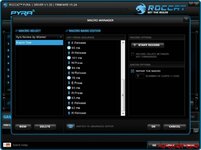













 )
) )
)